如何在虚拟机VM上装Win Server 2003
1、点击VM左上角的“文件”,出现一个下拉菜单,点击“新建虚拟机”

2、出现如图窗口,选择“典型”则电脑给你配置一台虚拟机,选择“自定义”则自己动手配置一台。这里说一下自定义。
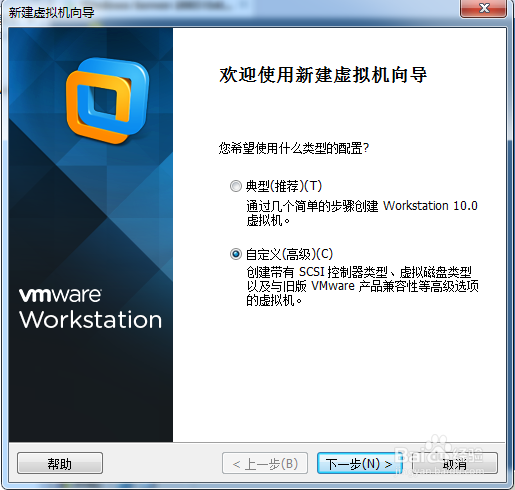
3、选择自定义后,点击”下一步“,一直点击,直到如图所示的窗口出现,然后选择第三项,在点击”下一步“。
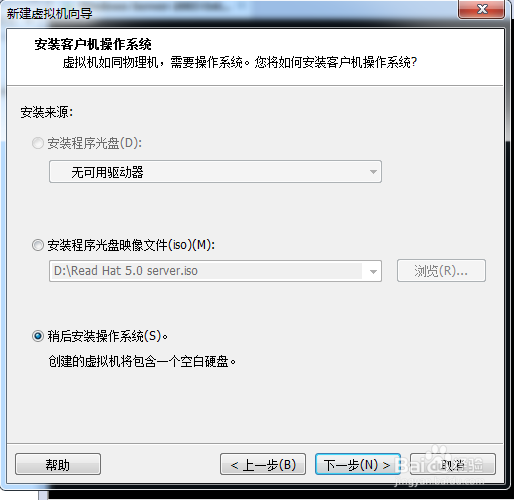
4、在此,你会看到一个新窗口如图所示,在这里,你要选择你要安装的系统类型,当然,在选择之前你要确定你已经准备好系统安装文件了。你要选择的类型就与你的安装文件相同,记住这里一共要选择两处,切莫忽略。在点击”下一步“。
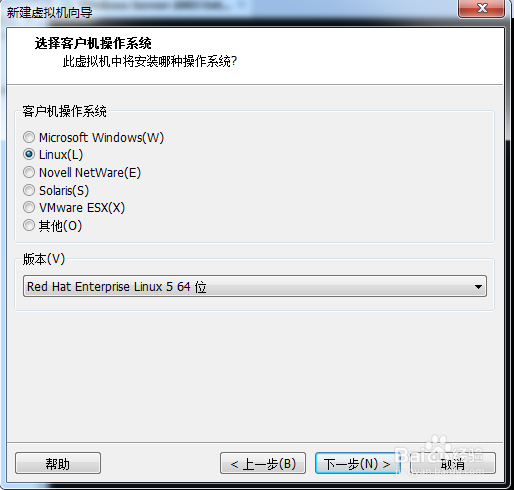
5、看到一个新窗口,在这里进行路径选择,点击”浏览“,进行操作即可。选择一个储存空间较多的盘较好。再点击”下一步“。
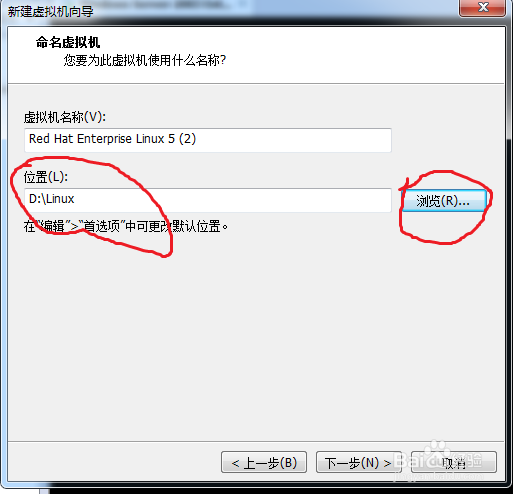
6、一直点击,直到如图所示的窗口出现,设置虚拟机内存,一般俺推荐即可,再点击”下一步“
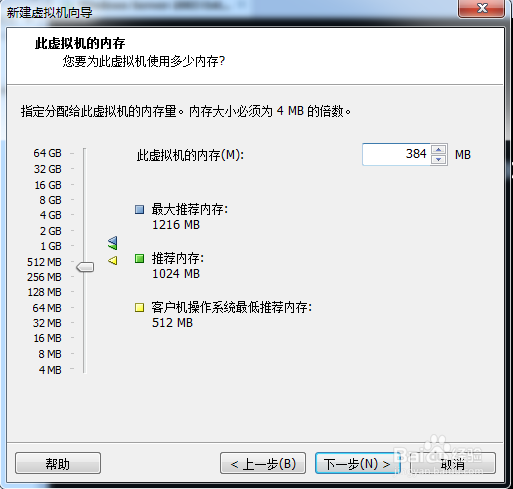
7、一直点击,直到如图所示的窗口出现,选择第一项。再点击”下一步“
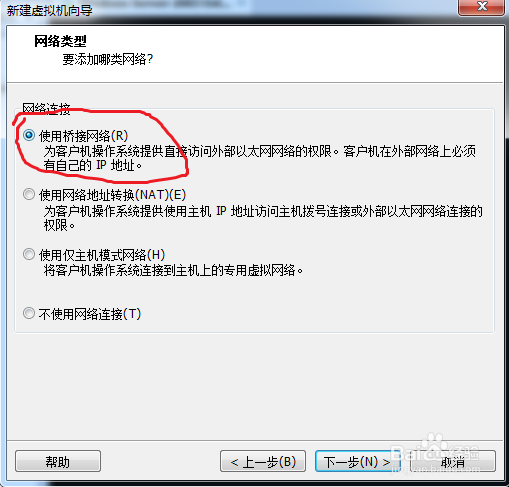
8、一直点击,直到如图所示的窗口出现,设置合适大小即可,再点击”下一步“
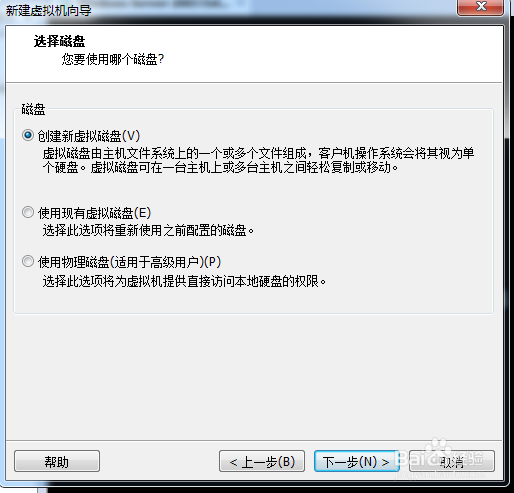
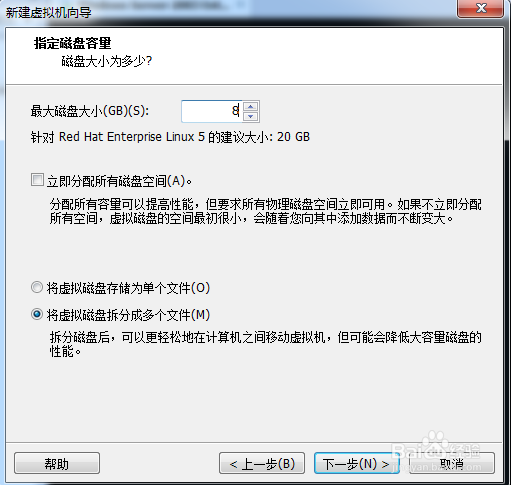
9、再点击”下一步“,直到”结束“或“完成”,出现如图所示窗口,点击“编辑虚拟机设置”,出现如图所示新窗口,点击“CD/DVD”,出现如图所示新窗口,将第一个方框打钩,然后,选择“启动ISO”,在点击“浏览”进行路劲设置,再点击”确定“,然后在新窗口中启动计算机。



10、出现,如图画面,点击鼠标左键后鼠标消失,然后按“Enter”键。

11、出现如图所示新窗口,按键盘的"向右键",出现,如图画面,点击“Nest”,出现如图所示新窗口,选择“简体中文”。点击“Nest”,出现一个窗口后选择“美国英语式”,点击“下一步”。
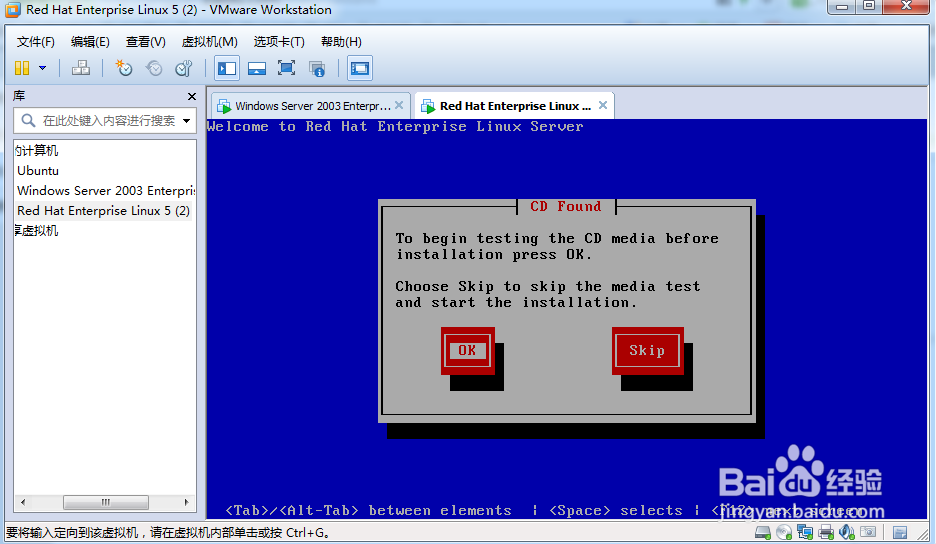
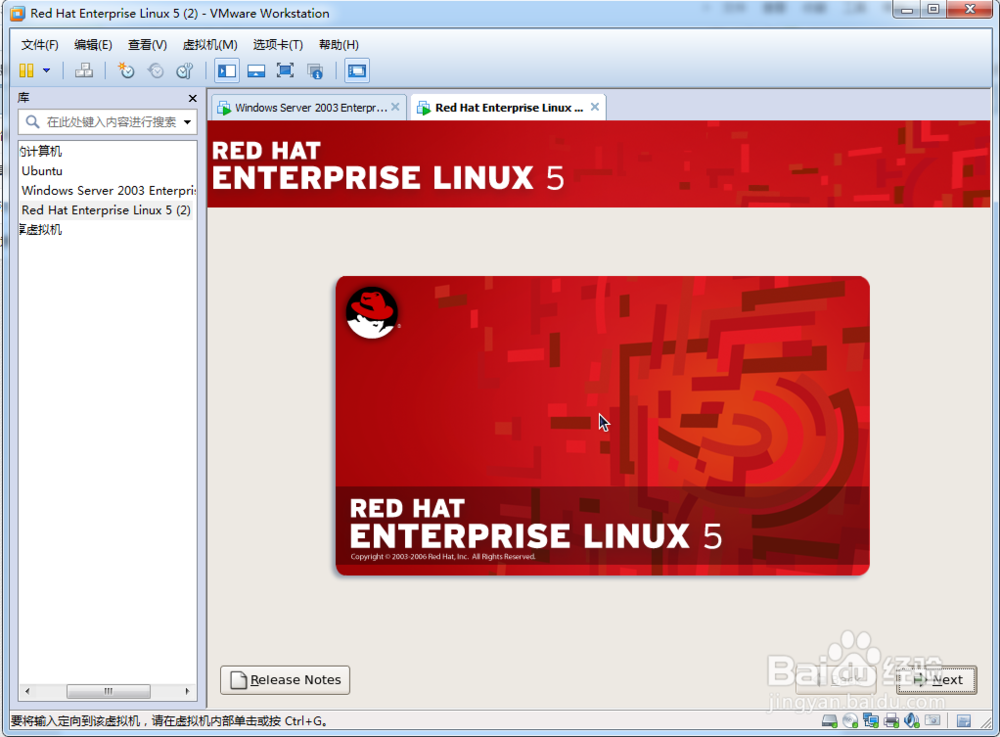
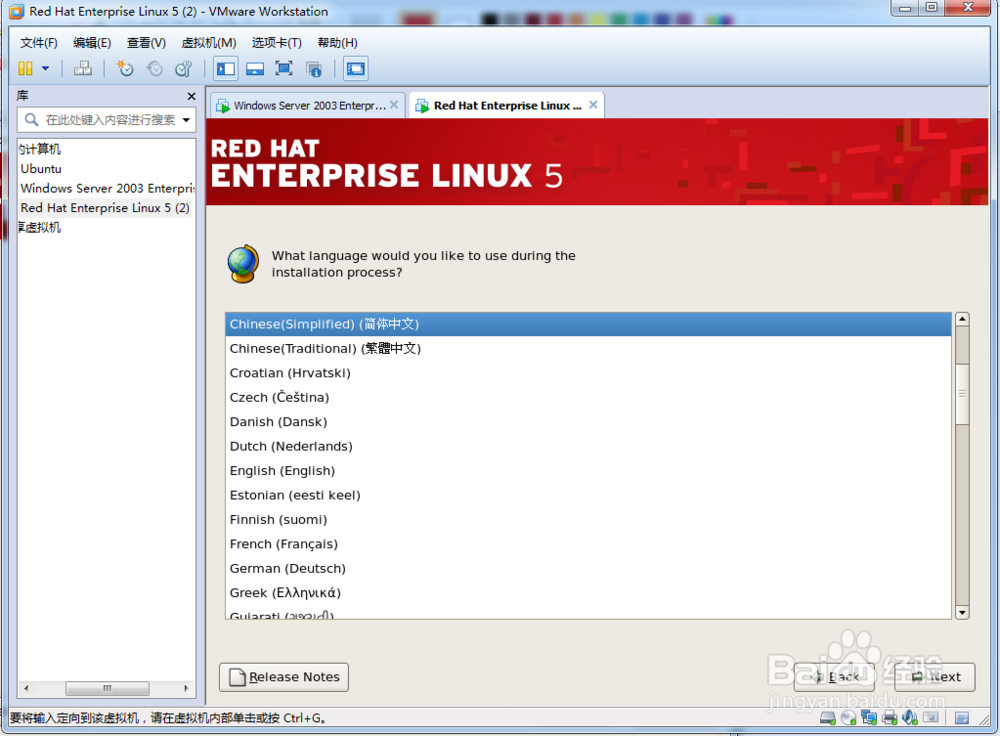
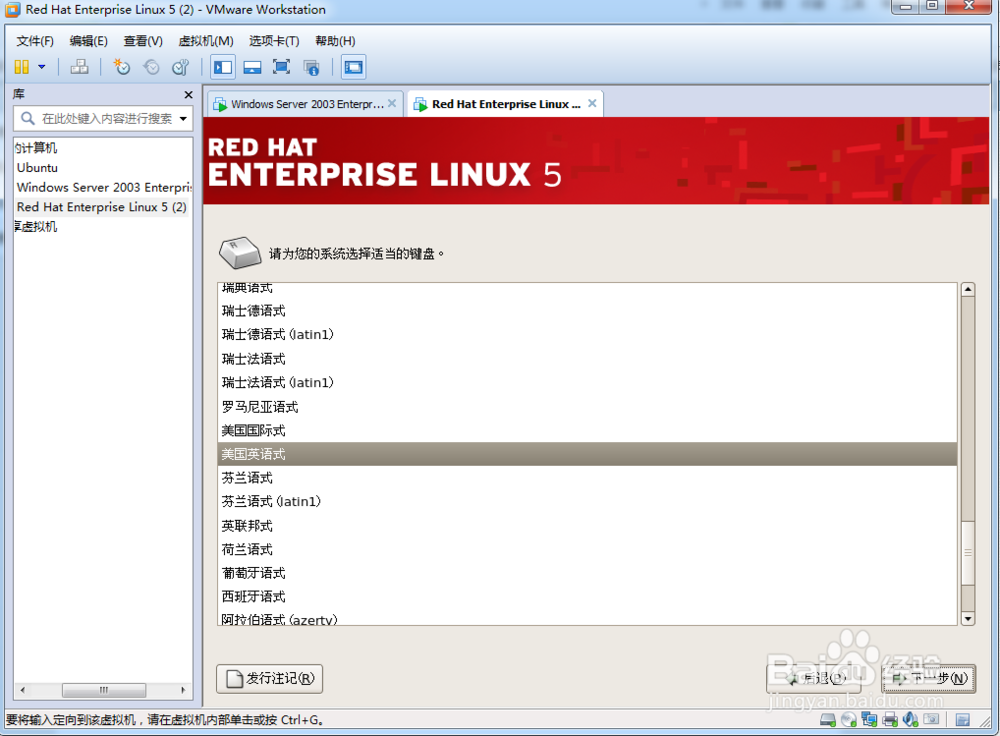
12、出现如图所示新窗口,选择“跳过”,点击“跳过”,在点击“下一步”。出现如图所示新窗口后,选择“是”,然后会哦出现一个类似窗口,在点击“是”
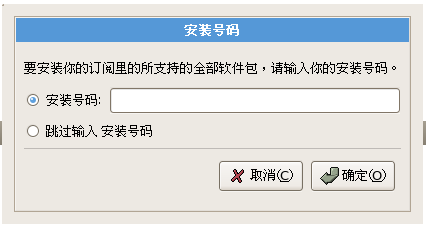
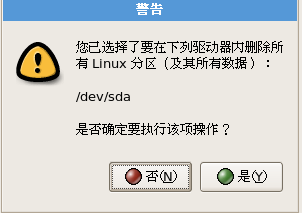
13、出现如图窗口,点击“手动设置”,在点击“下一步”。然后,在点击“下一步”
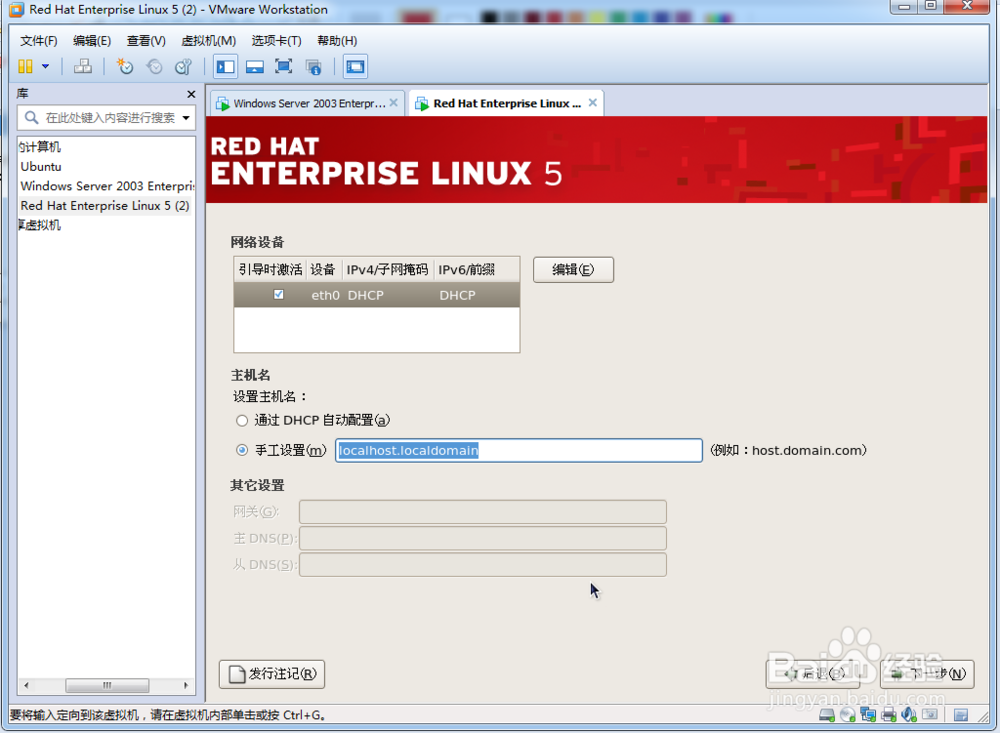
14、出现如图窗口,输入你的个人密码后,点击“下一步”,出现如图所示新窗口,根据你的实际需要做出选择即可,点击“下一步”。
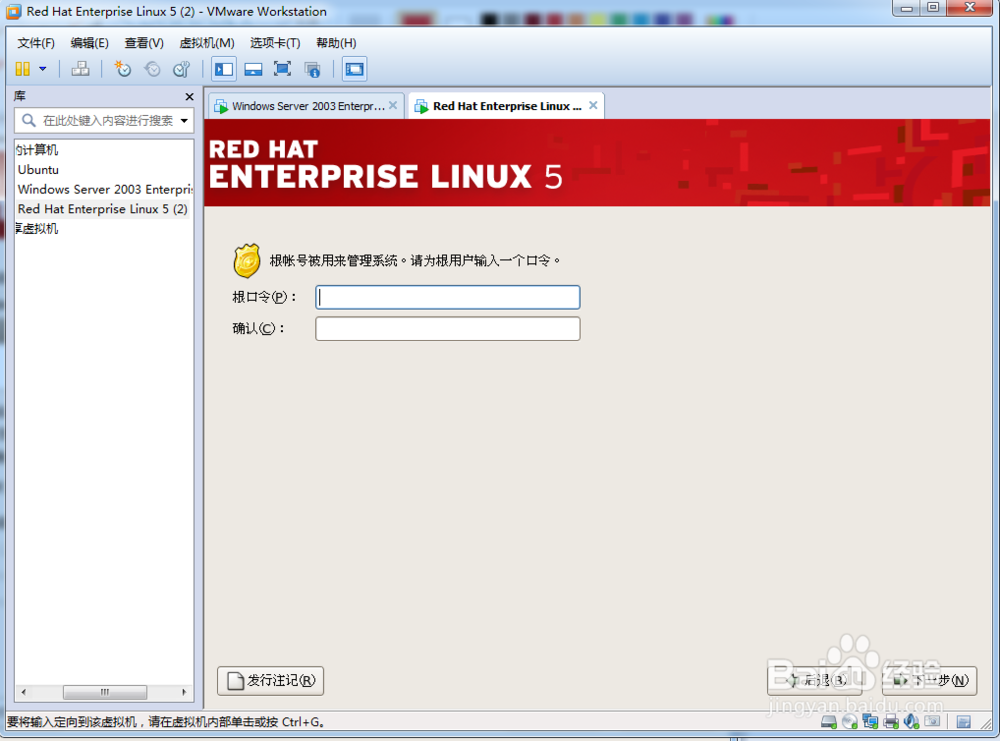

15、再次点击下一步。出现如图所示新窗口,系统会进行安装,等待几分钟即可。点击“重新引导”。等待片刻,出现如图所示换面,点击“前进”,有一个协议许可后,点击“前进”,有一个窗口,点击“前进”

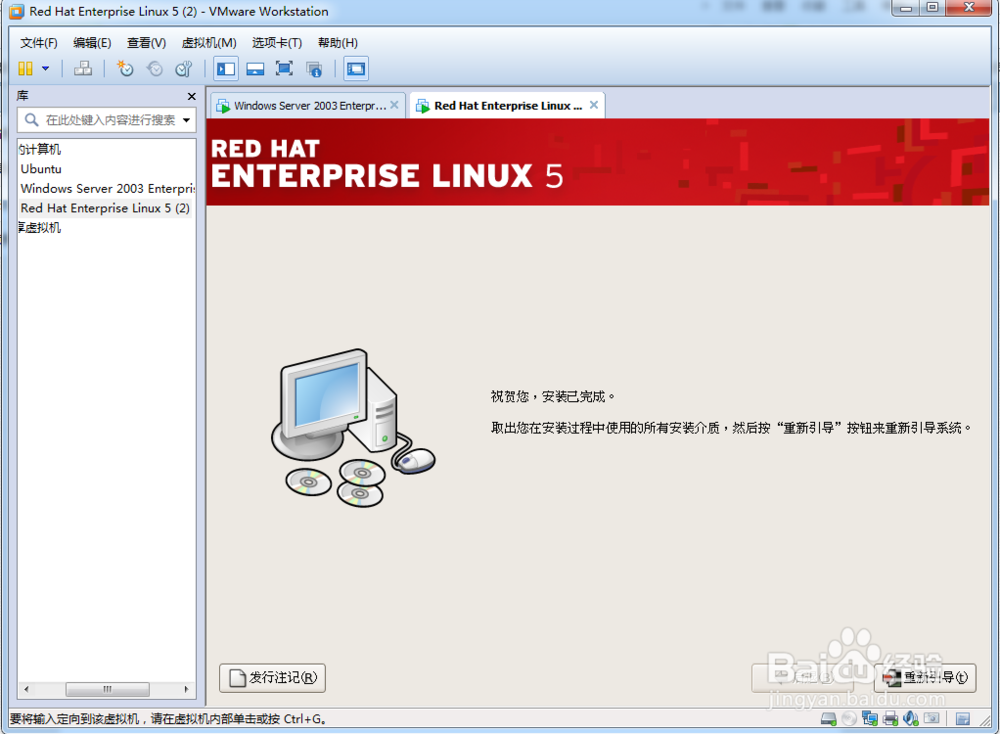

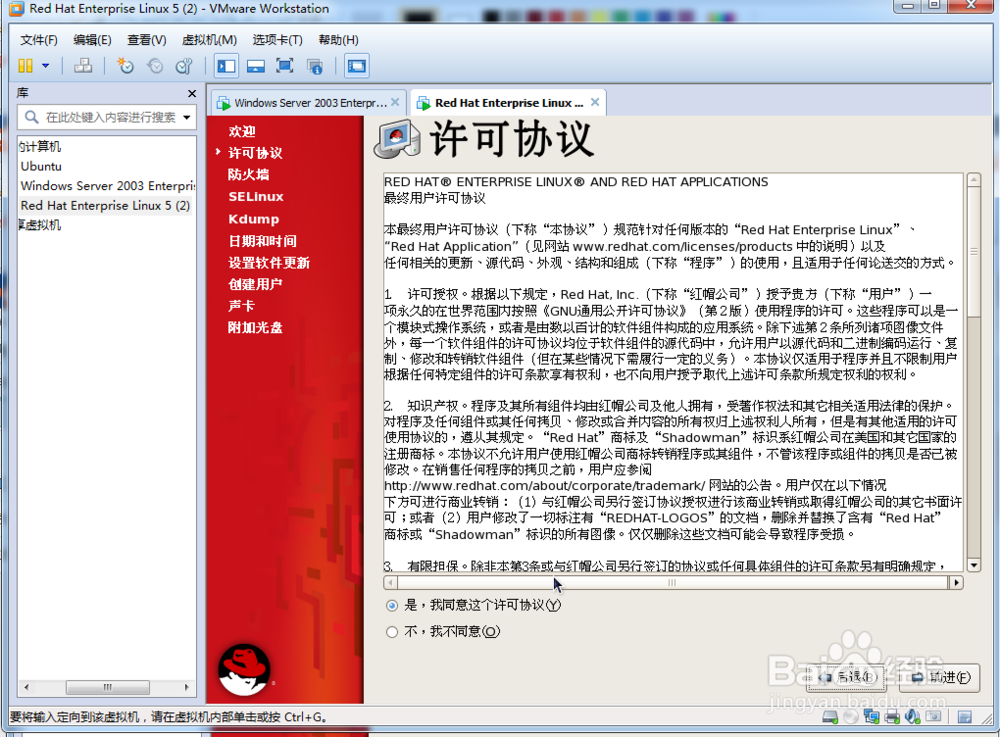
16、出现如图所示新窗口,选择“是”,前进便可,前进到出现如图所示新窗口,进行相关设置便可,不过密码一定不能忘记,然后点击“前进”。

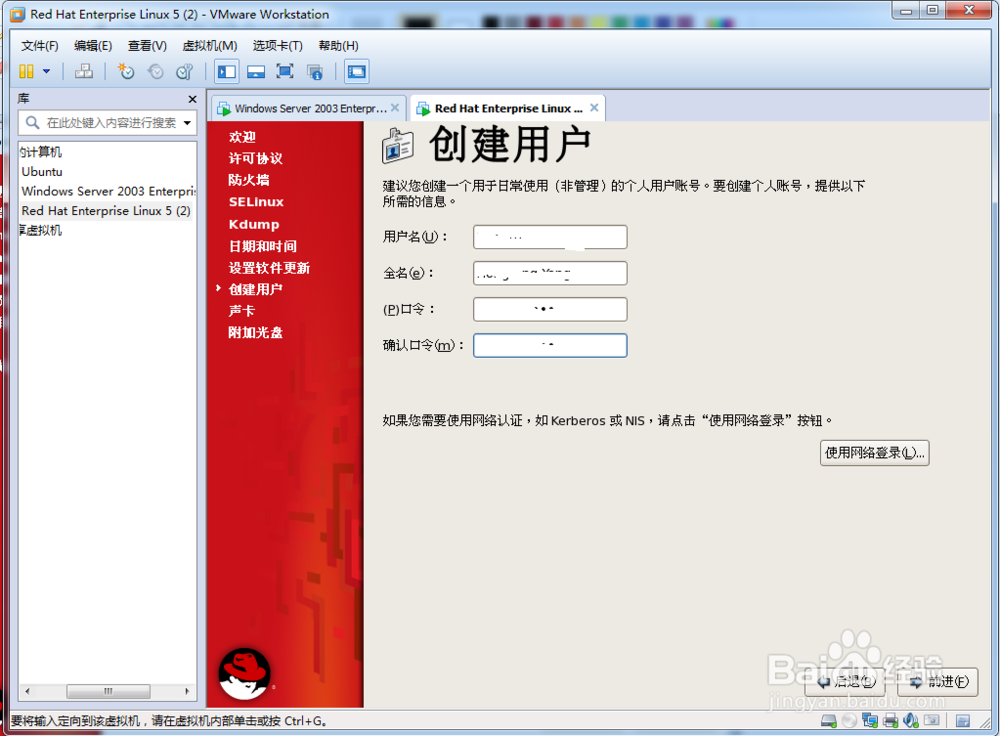
17、出现如图所示新窗口,进行声音测试,听到声音,就点击“前进”,看到有一个新的窗口,“前进”即可。

18、接下来就要看到我们期待已久的画面了,输入用户名,按“Enter”,输入密码,按“Enter”,看到桌面,完成。

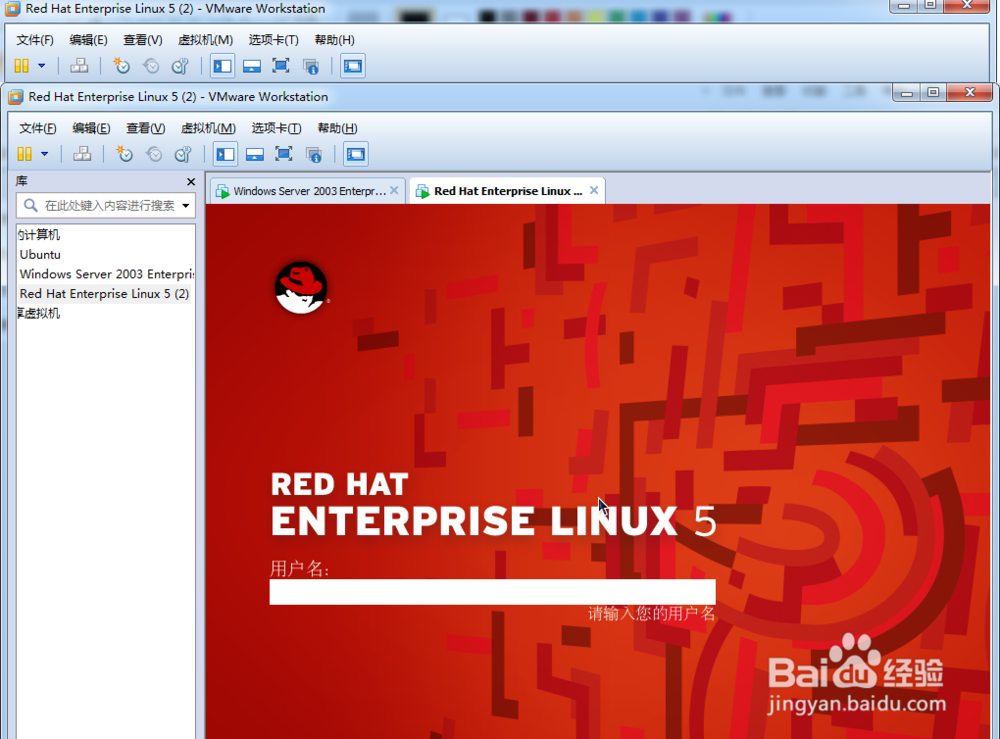
19、如果大家有任何疑问还可以继续问我。